Windows 10에서 배경 화면 테마를 설치하는 방법
나는 Windows를 보는 데 많은 시간을 소비하지 않습니다바탕 화면을 볼 수 있지만 아름다운 배경 화면이 있으면 좋을 것입니다. Windows 7이 도입되면서 Microsoft는 개인 설정에 배경 화면 테마 옵션을 추가했습니다. 이 기능은 한동안 Windows 7을 홍보하는 데 큰 역할을했으며 공식 Windows 블로그에서 주간 벽지 쇼케이스도있었습니다. Windows 8이 출시 된 이후로 기능이 최소화되었지만 여전히 사용 가능하고 설정하기 쉽습니다. 한 번 보자.
Windows 10에서 배경 화면 테마 다운로드 및 설치
딸깍 하는 소리 시작> 설정> 개인화테마 탭을 선택한 다음 테마 설정을 클릭하십시오.

클래식 테마가 시작됩니다개인화 인터페이스. 이전 버전의 Windows에서 테마를 이전에 사용한 경우 Windows 10에 번들로 제공되는 기본 테마와 함께 기존의 모든 테마를 찾을 수 있습니다. 추가 테마를 다운로드하려면 온라인으로 더 많은 테마를 얻으십시오 링크.
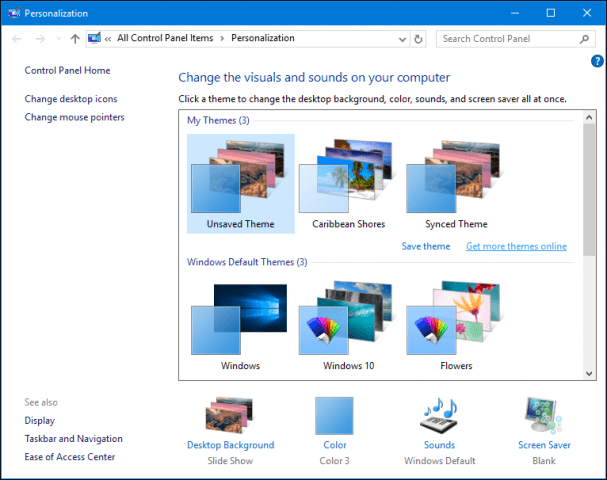
개인화 갤러리에는 다양한 경우에 대한 배경 화면 테마 모음이 있습니다. 이 중 일부에는 동물, 자연의 경이로움, 풍경 및 와이드 스크린 모니터 용 파노라마가 포함됩니다.
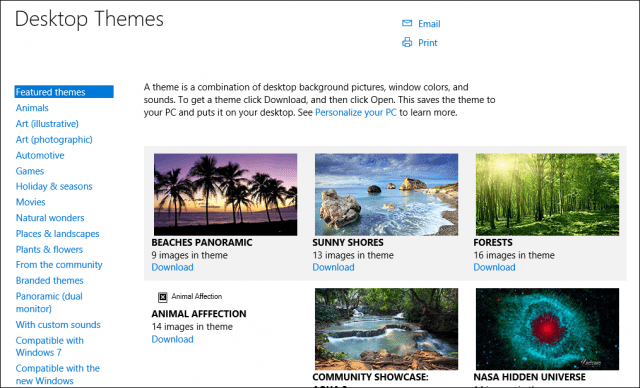
원하는 테마를 찾으면 다운로드 링크를 클릭 한 다음 저장을 클릭하십시오.
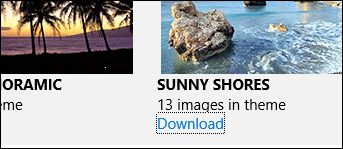
테마 파일을 두 번 클릭하여 확장하고 설치하십시오.
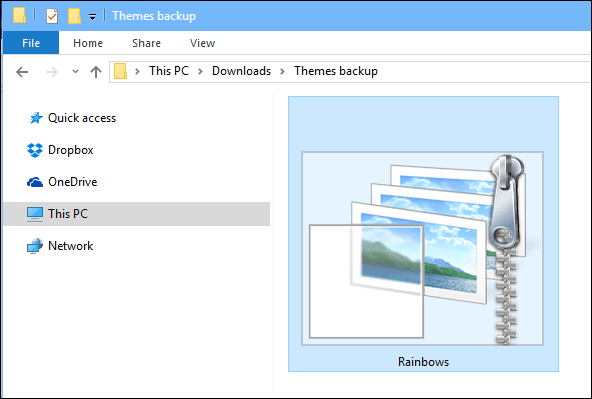
테마가 개인화 갤러리에 추가되어 슬라이드 쇼에서 색상을 선택하거나 배경 무늬를 제거하여 테마를 추가로 사용자 정의 할 수 있습니다.
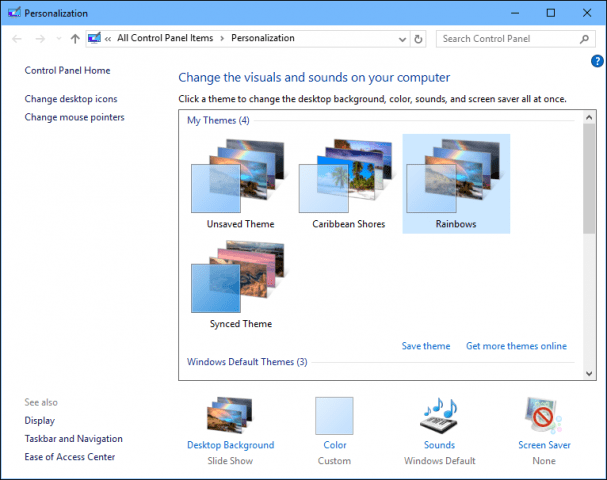
테마에서 눈에 띄는 변화개인화는 당신이 그것들을 만들고 공유하는 방법입니다. 이제 먼저 월페이퍼를 별도의 폴더로 구성하여이 작업을 수행 할 수 있습니다. 개인 설정에서 배경을 클릭하고 아래에서 찾아보기를 클릭하십시오. 슬라이드 쇼에 사용할 앨범을 선택하십시오. 배경 화면이 포함 된 폴더를 선택하십시오.
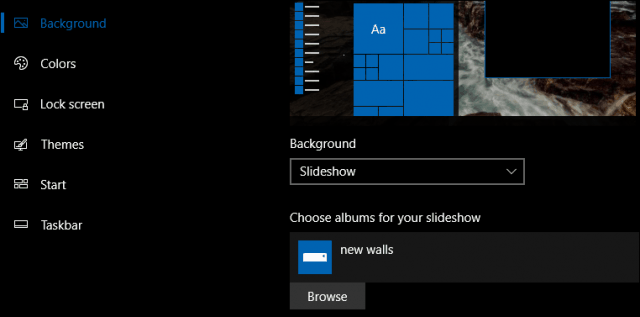
기본 개인 설정 창으로 돌아가서 저장되지 않은 테마를 마우스 오른쪽 단추로 클릭 한 후 공유를 위해 테마 저장을 클릭하십시오.
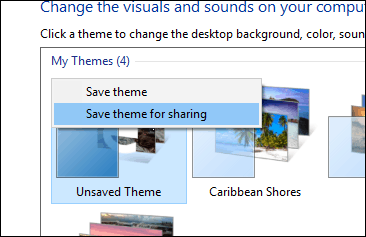
이름을 지정한 다음 저장을 클릭하십시오.
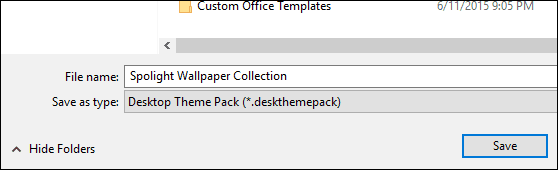
Windows 10은 새로운 배경을 도입했습니다개인화 옵션도 있습니다. Windows Spotlight 기능은 잠금 화면에 새로운 경험을 동적으로 추가합니다. 일부 사진은 놀랍지 만 Microsoft는 쉽게 저장하지 못했습니다. Windows Spotlight 배경을 찾고 유지하는 방법에 대한 지침은 이전 기사를 확인하십시오. Windows 바탕 화면을 개인 설정하거나 평범한 바닐라를 유지하고 싶습니까? 의견에 알려주십시오.










코멘트를 남겨주세요